Зміст
"Це дивовижний пресет!" - каже ваш друг-фотограф. "Чи не міг би ти поділитися ним зі мною?" Ви б із задоволенням допомогли своєму другові, але не знаєте, як поділитися пресетами в мобільному додатку Lightroom.
Привіт! Я Кара. У більшості випадків Lightroom робить все дуже просто. Це не виняток з правил, але вам потрібно знати, де шукати, тому що не очевидно, як ділитися пресетами в мобільному Lightroom.
Щоб поділитися пресетами Lightroom по телефону, потрібно зробити всього два кроки. Дозвольте показати вам, як це зробити!
Примітка: наведені нижче скріншоти зроблені з версії Lightroom Classic для Windows. Якщо ви використовуєте версію для Mac, вони будуть виглядати дещо інакше.
Крок 1: Застосуйте пресет до зображення
Якщо ви знаєте, як експортувати пресети в Lightroom, ви просто переходите прямо до пресета і експортуєте його.
Однак кнопка "Поділитися" в Lightroom не з'явиться до тих пір, поки після ви застосовуєте пресет до зображення. Ну, взагалі-то, кнопка "Поділитися" є, але вона ділиться зображенням, а не пресетом.
Щоб поділитися пресетом, вам фактично потрібно поділитися зображенням як DNG. Це не дуже інтуїтивно зрозуміло, я знаю.
Для цього спочатку застосуйте пресет до зображення. Торкніться кнопки Пресети внизу екрану.
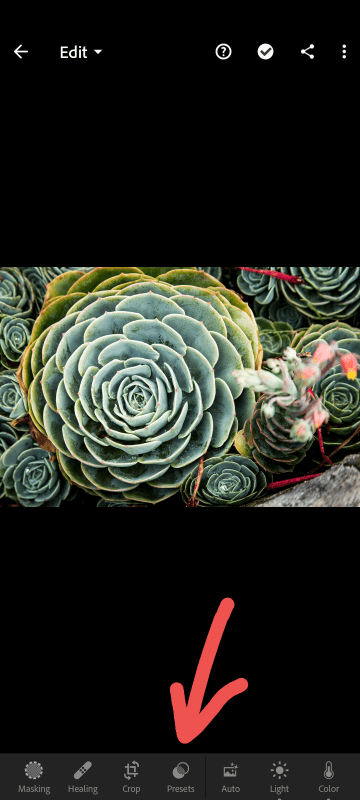
Виберіть пресет, до якого ви хочете надати спільний доступ, і торкніться галочки у верхньому правому куті екрана.

Крок 2: Експорт у форматі DNG
Застосувавши попереднє налаштування, торкніться Поділитися у правому верхньому куті екрану.

Пропустіть опцію "Поділитися з..." і перейдіть до розділу Експорт в якості...
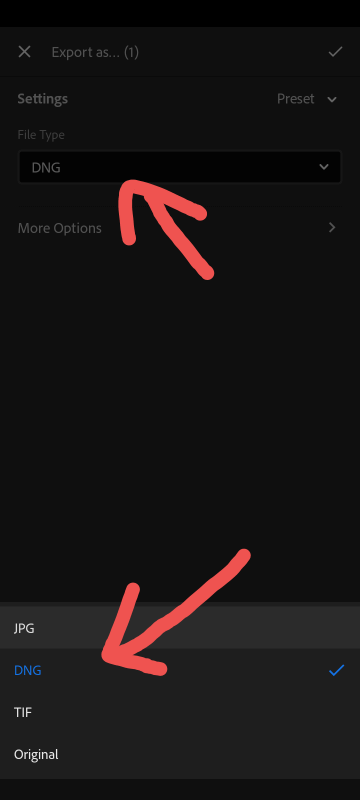
Торкніться кнопки Тип файлу випадаюче меню та оберіть DNG в якості типу файлу натисніть галочку в правому верхньому куті.
Звідси ви можете поділитися файлом у звичайний спосіб: надіслати його безпосередньо другу за допомогою текстового повідомлення або завантажити в хмарне сховище, наприклад, Dropbox або Google Drive.
Потім ваші друзі зможуть отримати доступ до файлу і завантажити пресет для себе. Для отримання додаткової інформації ознайомтеся з нашим підручником про те, як встановлювати пресети.
Ось і все! Тепер ви та ваші друзі можете обмінюватися мобільними пресетами Lightroom скільки завгодно.

